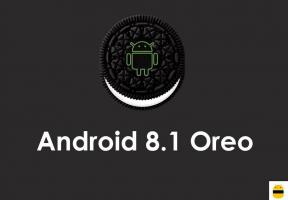Kā pārstartēt režīmā Fastboot operētājsistēmā Oppo F5
Android Padomi Un Ieteikumi / / August 05, 2021
Vai jums ir Oppo F5? tad šeit mēs uzzināsim, kā palaist ātrās sāknēšanas režīmā Oppo F5. Iepriekš mēs arī bijām dalījušies, kā iesākties drošais režīms ierīcē Oppo F5 kas var jums palīdzēt atinstalēt lietotnes un modifikācijas.
Kaut arī Oppo F5 ierīce, kas tika izlaista pagājušā gada nogalē oktobrī, var nebūt tik populāra kā citi viedtālruņu zīmoli. mobilo sakaru tirgū, ja esat gatavs piemērot dažas kniebienu procedūras, jūs pat varētu uzlabot ierīci, optimizējot un pielāgojot operētājsistēmu, lai uzlabotu ātrumu, uzlabotu akumulatora darbības laiku, kā arī uzlabotu citus vispārīgus izrādes. Šie pielāgojumi palīdzēs jums iegūt vislabāko, izmantojot savu Oppo F5 ierīci, jo tas attiecas uz jūsu ierīces stabilitātes aspektiem, kā arī tās veiktspējas aspektiem. Tomēr, lai iegūtu pilnībā optimizētu un pielāgotu ierīci, jums ir jābūt vismazāk pamatzināšanām par to, kā to izdarīt iegūt piekļuvi atkopšanas režīmam, izmantojot ātrās sāknēšanas režīmu, kā arī to, kā izmantot šī režīma pamata funkcijas, izmantojot Oppo F5 ierīci.
IETEIKTĀ IZLASĪT: Kā sakņot Oppo F5 bez datora datora minūtē
The Reģenerācijas režīmā, kas ir iekļauts nodalījumā, kas atšķiras no Android ierīču galvenās operētājsistēmas, ir neatkarīgs, viegls izpildlaika interfeiss visos Android tālruņos. Šo atkopšanas režīmu, uzreiz startējot, var izmantot, lai izdzēstu kešatmiņas nodalījumu, lietotu Android programmatūras atjauninājumus vai atiestatītu ierīci uz rūpnīcas iestatījumiem. To var ievadīt, izmantojot ierīces aparatūras atslēgu.
Izmantojot atkopšanas režīma izvēlni, varat piekļūt Oppo F5 ierīces iekšējai sistēmai un veikt dažādas optimizācijas, pielāgošanas, kā arī atjaunošanas darbības. Katram Android tālrunim ir jau instalēta krājuma atkopšanas programmatūra, un pēc noklusējuma jūs varat lietot tikai noteiktas darbības bez ierobežojumiem (piemēram, lietotnes datu kešatmiņas notīrīšana, grūti atiestatīt, atjaunināšana ar OTA un vēl pāris citiem), izmantojot šo krājumu vidi, lai gan tiek domāti arī dažādi rūpnīcas ierobežojumi.
Kā pārslēgties uz ātrās sāknēšanas režīmu operētājsistēmā Oppo F5
Šīs opcijas jāveic, lai pārslēgtos uz Oppo F5 ātrās sāknēšanas režīmu;
- Vienkārši izslēdziet Oppo F5 ierīci. To var izdarīt, nospiežot ieslēgšanas / izslēgšanas taustiņu un pieskaroties pogai “Izslēgt”, lai izslēgtu ierīci. Varat arī dažus mirkļus (apmēram 6–10 sekundes) nospiest ieslēgšanas / izslēgšanas taustiņu un pēc tam pagaidīt dažas sekundes, kamēr ierīce ir pilnībā izslēgta.
- Pēc tam dažas sekundes vienlaikus turiet nospiestu skaļuma palielināšanas un barošanas taustiņus.
- Turpiniet nospiest un turēt taustiņus vienlaikus, līdz tiek parādīts “Ātrās sāknēšanas režīms”, pēc tam gaidiet, kamēr ekrānā tiek parādīta atkopšanas izvēlne. Jūs tagad esat ātrās sāknēšanas režīmā.
- Varat ritināt uz augšu un uz leju atkopšanas izvēlni, izmantojot taustiņus “Skaļuma palielināšana” un “Skaļuma samazināšana”, kā arī izvēlni var izvēlēties, nospiežot taustiņu “Barošana”.
- Ātrās sāknēšanas režīmā jūs atradīsit tādas iespējas kā Sistēmas pārstartēšana tagad, Lietot atjauninājumu no ADB, Notīrīt datus / Rūpnīcas atiestatīšana un Noslaucīt kešatmiņas nodalījumu.
- Varat atgriezties pie parastās Android OS, izmantojot taustiņu “Power”, lai atlasītu opciju “Reboot system now”.
Es ceru, ka šī apmācība varēja palīdzēt pārslēgties uz ātrās sāknēšanas režīmu Oppo F5. Ja jums ir kādi jautājumi, nekautrējieties nospiest komentāru lodziņu zemāk.
Ikechukwu Onu ir rakstnieks, front-end izstrādātājs un digitālais narkomāns, kam ir liela interese par visām tehnoloģijām, īpaši par Android. Nepārskatot sīkrīkus vai lietotnes, viņam patīk piedalīties grupās un forumos, nodarboties ar vietnēm un tērzēt draugu lokā.